U kunt snel naar het bureaublad op uw Mac navigeren door op een sneltoets te drukken, door het trackpad te vegen met een specifiek gebaar of door uw eigen aangepaste snelkoppeling te maken.
Methode één van de drie:
Een sneltoetscombinatie gebruiken
-
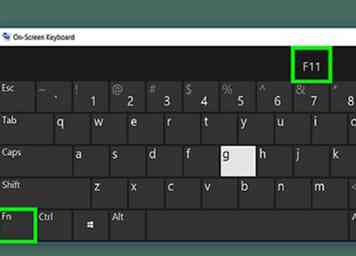 1 druk op Fn + F11. Als u dit doet, wordt uw bureaublad zichtbaar.
1 druk op Fn + F11. Als u dit doet, wordt uw bureaublad zichtbaar. - U kunt ook op drukken ⌘ Opdracht + F3.
Methode twee van drie:
Vegen op het trackpad
-
 1 Plaats uw duim en eerste drie vingers op het trackpad. Zorg ervoor dat je een venster omhoog hebt, zoals een browser, om naar het bureaublad te schakelen.
1 Plaats uw duim en eerste drie vingers op het trackpad. Zorg ervoor dat je een venster omhoog hebt, zoals een browser, om naar het bureaublad te schakelen. -
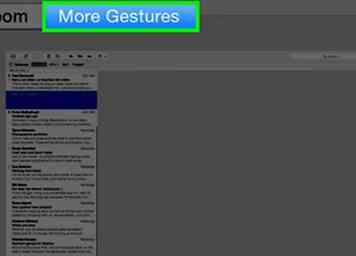 2 Spreid je duim en drie vingers uit elkaar. Als u dit doet, wordt uw bureaublad zichtbaar.
2 Spreid je duim en drie vingers uit elkaar. Als u dit doet, wordt uw bureaublad zichtbaar. - Klik voor een demonstratie van het gebaar op het Apple-pictogram in de linkerbovenhoek van de menubalk.
- Klik Systeem voorkeuren.
- Klik op het pictogram "Trackpad".
- Klik Meer gebaren.
- Klik op 'Bureaublad weergeven'. Een voorbeeldanimatie wordt aan de rechterkant van het venster weergegeven.
Methode drie van drie:
Een aangepaste sneltoets toevoegen
-
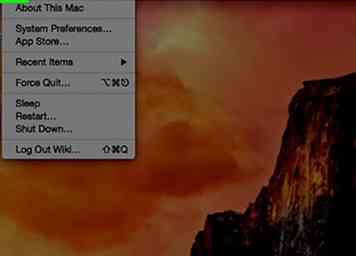 1 Klik op het Apple-pictogram in de bovenste menubalk. Als u snel een eigen sneltoets wilt maken om snel naar de desktop te gaan, navigeert u eenvoudig naar het snelkoppelingenmenu.[1]
1 Klik op het Apple-pictogram in de bovenste menubalk. Als u snel een eigen sneltoets wilt maken om snel naar de desktop te gaan, navigeert u eenvoudig naar het snelkoppelingenmenu.[1] -
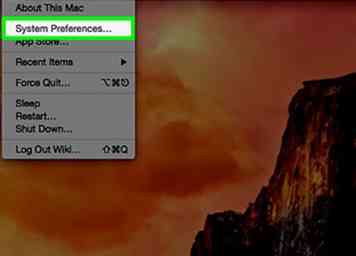 2 Klik Systeem voorkeuren.
2 Klik Systeem voorkeuren. -
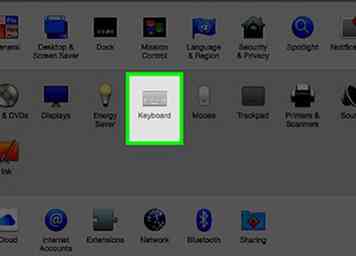 3 Klik op het pictogram 'Toetsenbord'.
3 Klik op het pictogram 'Toetsenbord'. -
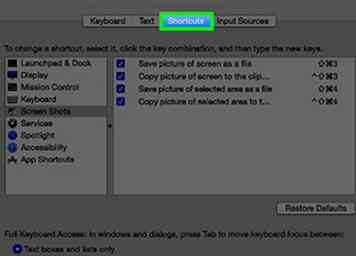 4 Klik shortcuts.
4 Klik shortcuts. -
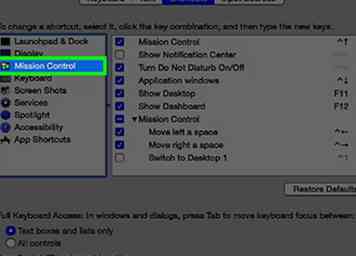 5 Klik Missie Controle. Het staat aan de linkerkant van het venster.
5 Klik Missie Controle. Het staat aan de linkerkant van het venster. -
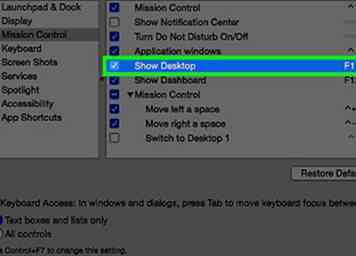 6 Klik Bureaublad tonen aan de rechterkant van het venster.
6 Klik Bureaublad tonen aan de rechterkant van het venster. -
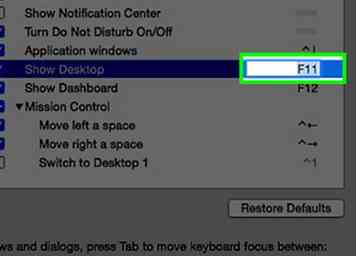 7 Klik er nogmaals op om de toetsaanslagtekst te markeren.
7 Klik er nogmaals op om de toetsaanslagtekst te markeren. -
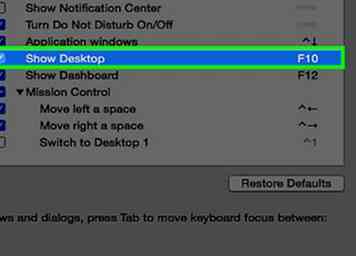 8 Typ uw aangepaste sneltoets in.
8 Typ uw aangepaste sneltoets in. - Als u een functietoets "F" gebruikt, moet u de toets ingedrukt houden Fn toets om uw opdracht in te voeren.
-
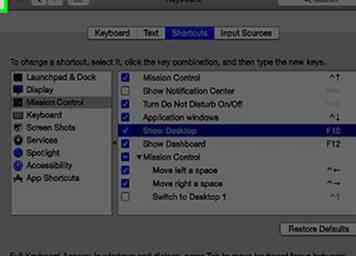 9 Klik op de rode "X" -knop. Je sneltoets wordt opgeslagen!
9 Klik op de rode "X" -knop. Je sneltoets wordt opgeslagen!
Facebook
Twitter
Google+
 Minotauromaquia
Minotauromaquia
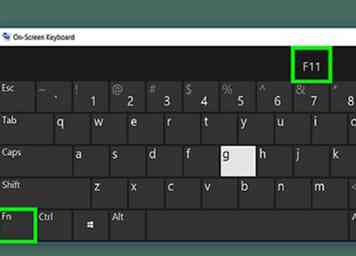 1 druk op
1 druk op  1 Plaats uw duim en eerste drie vingers op het trackpad. Zorg ervoor dat je een venster omhoog hebt, zoals een browser, om naar het bureaublad te schakelen.
1 Plaats uw duim en eerste drie vingers op het trackpad. Zorg ervoor dat je een venster omhoog hebt, zoals een browser, om naar het bureaublad te schakelen. 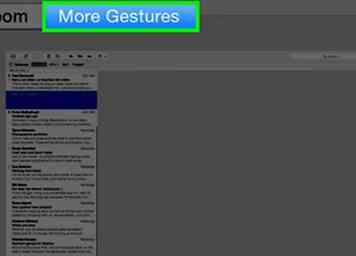 2 Spreid je duim en drie vingers uit elkaar. Als u dit doet, wordt uw bureaublad zichtbaar.
2 Spreid je duim en drie vingers uit elkaar. Als u dit doet, wordt uw bureaublad zichtbaar. 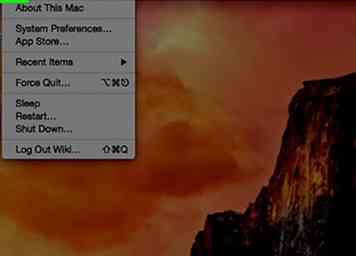 1 Klik op het Apple-pictogram in de bovenste menubalk. Als u snel een eigen sneltoets wilt maken om snel naar de desktop te gaan, navigeert u eenvoudig naar het snelkoppelingenmenu.[1]
1 Klik op het Apple-pictogram in de bovenste menubalk. Als u snel een eigen sneltoets wilt maken om snel naar de desktop te gaan, navigeert u eenvoudig naar het snelkoppelingenmenu.[1] 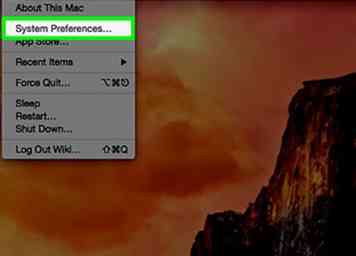 2 Klik
2 Klik 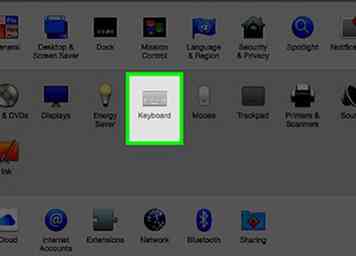 3 Klik op het pictogram 'Toetsenbord'.
3 Klik op het pictogram 'Toetsenbord'. 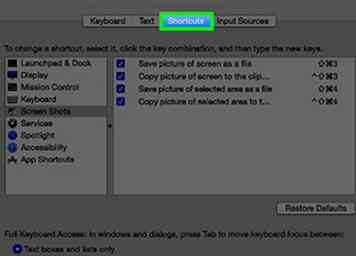 4 Klik
4 Klik 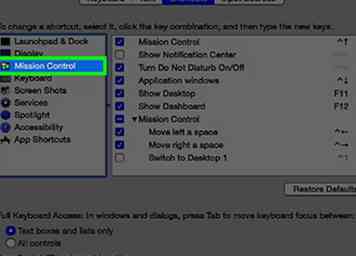 5 Klik
5 Klik 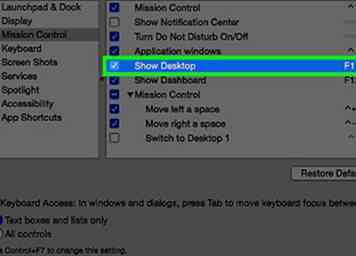 6 Klik
6 Klik 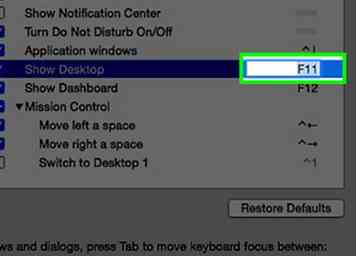 7 Klik er nogmaals op om de toetsaanslagtekst te markeren.
7 Klik er nogmaals op om de toetsaanslagtekst te markeren. 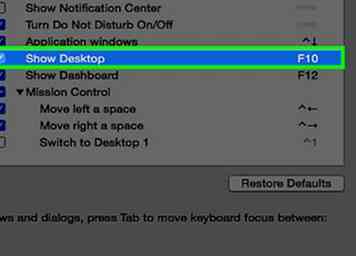 8 Typ uw aangepaste sneltoets in.
8 Typ uw aangepaste sneltoets in. 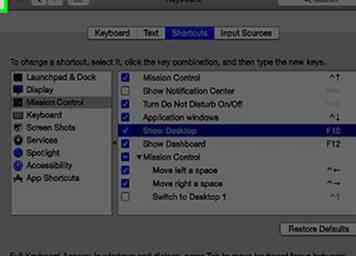 9 Klik op de rode "X" -knop. Je sneltoets wordt opgeslagen!
9 Klik op de rode "X" -knop. Je sneltoets wordt opgeslagen!